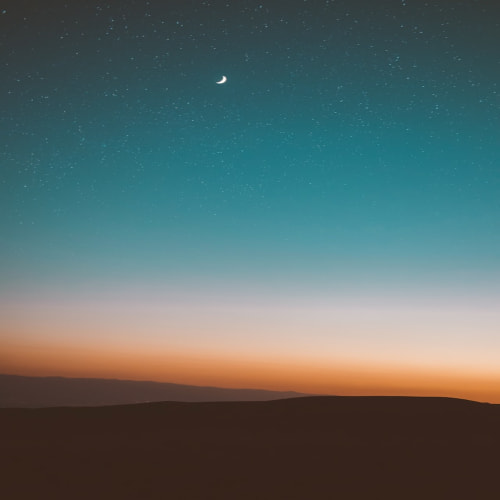“링크 미리 보기, 그대로 둬도 괜찮을까?”
카카오톡에서 링크를 보낼 때 자동으로 생성되는 미리 보기, 가볍게 넘기기엔 노출되는 정보가 의외로 민감할 수 있어요. 원치 않는 이미지나 내용이 실수로 보일 수도 있죠. 이번 포스팅에서는 미리 보기 설정 원리부터 직접 제어하는 법, 웹사이트 최적화 팁까지 꼭 알아야 할 핵심만 간단히 알려드릴게요.
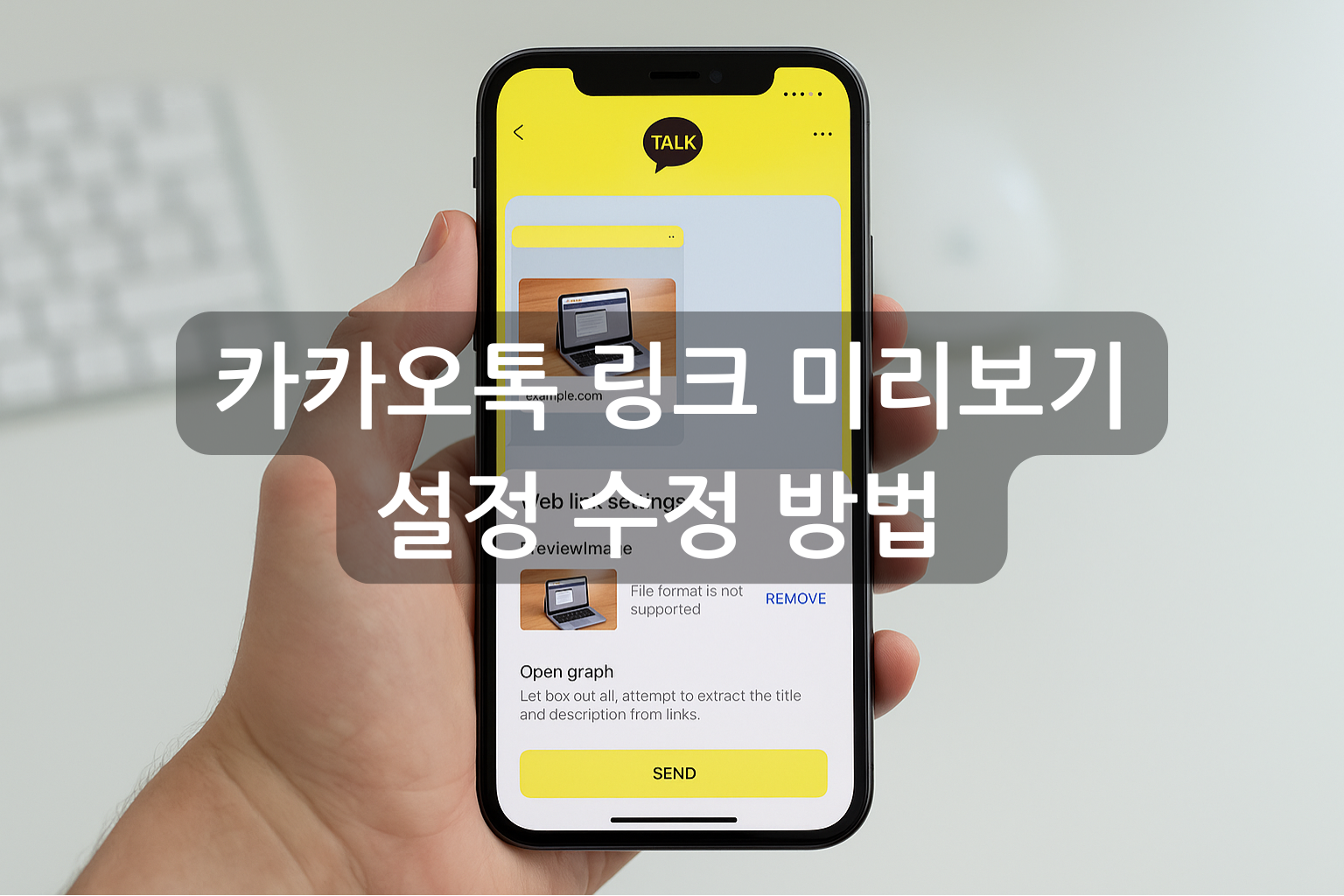
목차
- 카카오톡 링크 미리 보기의 모든 것
- 카카오톡 사용자 관점: 링크 미리 보기 제어 및 문제 해결
- 웹사이트 관리자 관점: 최적화된 링크 미리 보기 제공 전략
- 마무리하며: 카카오톡 링크 미리 보기, 현명하게 활용하기
- 자주 물으시는 질문 (FAQ)

1. 카카오톡 링크 미리보기의 모든 것
카카오톡에서 링크를 공유할 때 나타나는 미리 보기는 단순한 편의 기능을 넘어, 정보의 첫인상을 결정짓는 중요한 요소입니다. 이것이 어떻게 작동하며, 왜 중요한지 자세히 알아보겠습니다.

- 링크 미리보기의 작동 원리: 오픈 그래프 프로토콜
카카오톡 링크 미리 보기는 대부분 오픈 그래프(Open Graph) 프로토콜이라는 표준 기술을 기반으로 생성됩니다. 페이스북이 처음 개발한 이 프로토콜은 웹 페이지가 소셜 미디어 플랫폼에서 풍부한 '그래프 객체'로 표현될 수 있도록 하는 일련의 메타 태그예요. 즉, 웹 개발자가 HTML <head> 섹션 안에 특정 og: 태그(예: og:title, og:image, og:description)를 넣으면, 카카오톡 같은 크롤러가 그 정보를 가져와 미리 보기 형태로 사용자에게 보여주는 거죠.
만약 웹사이트에 이런 오픈 그래프 태그가 제대로 설정돼 있지 않다면, 카카오톡은 자체 알고리즘에 따라 페이지 제목 태그(<title>), 본문 내용 일부, 그리고 페이지 내 이미지 중 하나를 임의로 선택해 미리 보기를 만들려고 해요. 이 과정에서 내가 의도하지 않은 미리 보기가 생길 가능성이 커지게 됩니다.
- 미리 보기 기능이 제공하는 핵심 이점
링크 미리보기 기능은 사용자 경험을 향상하는 데 여러 가지 명확한 이점을 제공합니다.
- 정보 접근성 향상: 사용자는 링크를 직접 클릭해서 내용을 확인하기 전에 미리 보기 이미지와 요약 텍스트를 통해 콘텐츠의 주제와 핵심을 빠르게 파악할 수 있어요. 이건 특히 정보가 넘쳐나는 시대에 불필요한 클릭과 시간 낭비를 줄여주는 효과적인 필터 역할을 합니다.
- 클릭률(CTR) 증대 가능성: 매력적이고 관련성 높은 미리 보기는 미리 보기는 사용자의 호기심을 자극해서 해당 링크를 클릭하도록 유도할 수 있습니다. 잘 만들어진 미리 보기는 단순한 URL 텍스트보다 훨씬 더 눈에 띄고, 이는 곧 콘텐츠 소비 증가로 이어질 수 있죠. 연구에 따르면, 이미지가 포함된 소셜 미디어 게시물은 텍스트만 있는 게시물보다 평균적으로 2.3배 더 높은 참여율을 보인다고 해요.
- 신뢰도 및 전문성 제고: 잘 관리된 미리 보기는 미리 보기는 해당 링크와 연결된 웹사이트 또는 콘텐츠 제공자의 전문성과 신뢰도를 간접적으로 보여줍니다. 반대로, 깨진 이미지나 부적절한 텍스트가 포함된 미리 보기는 사용자에게 좋지 않은 인상을 줄 수 있죠.
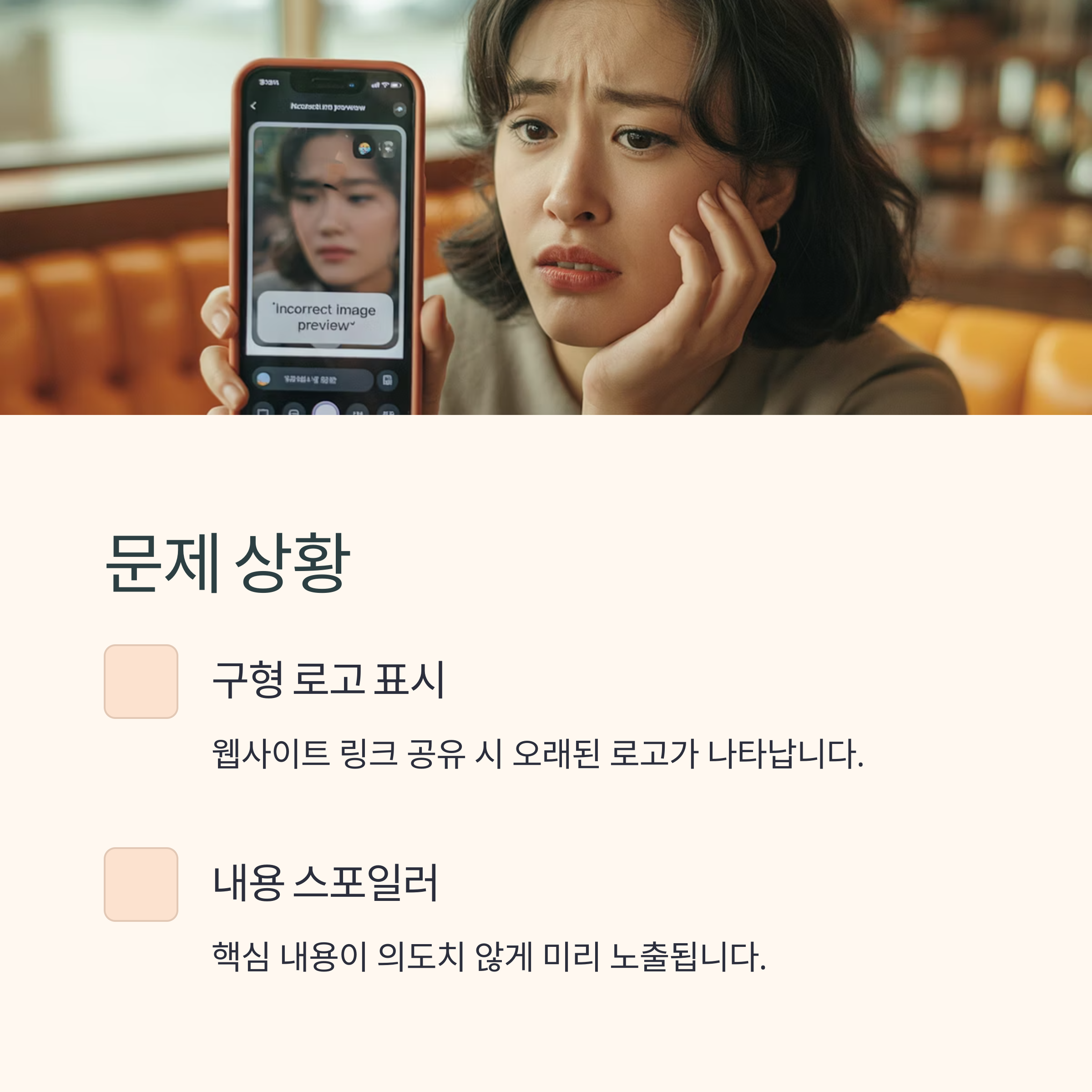
- 미리 보기가 사용자 경험에 미치는 영향
미리 보기는 단순한 정보 요약을 넘어 사용자의 콘텐츠 소비 결정에 직접적인 영향을 미칩니다. 예를 들어, 뉴스 기사 링크의 경우, 미리 보기 제목과 이미지만 보고도 이 기사를 읽을지 말지를 결정하는 사용자가 많아요. 쇼핑몰 상품 링크라면, 매력적인 상품 이미지와 간략한 설명이 구매 전환율에 긍정적인 영향을 줄 수 있습니다.
따라서, 카카오톡 링크 미리보기는 단순한 기술적 기능을 넘어, 커뮤니케이션의 질을 높이고 정보 전달의 효율성을 극대화하는 중요한 도구라고 할 수 있겠습니다.

2. 카카오톡 사용자 관점: 링크 미리 보기 제어 및 문제 해결
일상적으로 카카오톡을 사용하는 입장에서 링크 미리 보기를 원치 않거나, 특정 방식으로 조절하고 싶을 때가 있습니다. 몇 가지 유용한 방법을 소개해 드릴게요.

- 미리 보기 없이 링크를 전송하는 기법
때로는 링크의 내용이 미리 노출되는 걸 원치 않을 수 있어요. 예를 들어, 서프라이즈 선물 링크나 스포일러가 될 수 있는 콘텐츠를 공유할 때 유용하죠.
- 특정 접두사 URL 활용: 링크 앞에 간단한 문자열과 점으로 이루어진 더미 URL을 추가하는 방법입니다. 예를 들어, https://www.example.com이라는 링크를 보내고 싶다면, a.aa https://www.example.com 또는 b.bb https://www.example.com처럼 입력해서 보내는 거예요. 이 외에도 e.ee, m.mm, s.ss, t.tt 등 다양한 조합이 가능하고, 카카오톡 크롤러가 첫 번째 더미 URL을 인식해서 실제 링크의 미리 보기를 만들지 못하게 하는 원리죠. 다만, 이 방법은 카카오톡 업데이트에 따라 작동 방식이 바뀔 수 있으니 참고해야 합니다.
- 대형 이모티콘 활용: 링크와 함께 메시지 창의 말풍선 크기를 넘어가는 대형 이모티콘을 보내면 미리 보기 생성을 막을 수 있어요. 이는 이모티콘이 메시지의 주요 콘텐츠로 인식돼 링크 미리 보기 생성 우선순위가 낮아지기 때문일 수 있습니다. 일반적인 기본 이모티콘은 말풍선 안에 들어가므로 이 효과를 기대하기 어렵습니다.
이런 방법들은 공식적으로 지원되는 기능이 아니니, 사용할 때마다 효과가 다를 수 있다는 점을 알아두는 게 좋습니다.
- 원치 않는 미리보기 표시 시 대처 방안
만약 내가 보낸 링크의 미리 보기가 의도와 다르게 표시되거나, 상대방이 보낸 링크의 미리 보기가 불쾌감을 준다면 어떻게 해야 할까요? 아쉽게도 현재 카카오톡 자체 설정에는 특정 링크나 채팅방의 미리 보기를 선택적으로 끄는 기능은 제공되지 않고 있어요.
가장 직접적인 방법은 앞서 설명한 '미리 보기 없이 링크 보내는 방법'을 활용해 다시 보내거나, 링크 제공자에게 오픈 그래프 태그 수정을 요청하는 거예요. 만약 받은 링크의 미리 보기가 문제라면, 해당 메시지를 길게 눌러 '가리기' 기능을 활용하거나, 채팅방 설정에서 알림을 조절하는 등의 간접적인 방법을 고려해 볼 수 있습니다.
- 미리 보기가 정상적으로 생성되지 않는 경우
링크를 보냈는데도 미리 보기가 전혀 생성되지 않는 경우도 있습니다. 이건 다음과 같은 원인들 때문일 수 있어요.
- 네트워크 연결 불안정: 내 인터넷 연결 상태가 좋지 않으면 카카오톡 서버가 웹페이지 정보를 제대로 가져오지 못해 미리 보기를 만들지 못할 수 있습니다.
- 대상 웹사이트의 문제: 링크된 웹사이트 서버가 다운됐거나 응답이 너무 느린 경우, 또는 robots.txt 파일을 통해 크롤러 접근을 차단한 경우 미리 보기가 생성되지 않아요.
- 오픈 그래프 태그 부재 또는 오류: 웹사이트에 오픈 그래프 태그가 아예 없거나, 태그 내용에 오류가 있는 경우 카카오톡이 정보를 제대로 읽어오지 못할 수 있습니다.
- 카카오톡 캐시 문제: 이전에 잘못된 정보로 캐시 돼 있다면, 수정된 내용이 반영되지 않고 미리 보기가 뜨지 않거나 이전 정보로 표시될 수 있습니다. (이건 주로 콘텐츠 제공자 측의 문제입니다.)
이런 경우, 잠시 후에 다시 시도하거나 다른 네트워크 환경에서 확인해 보는 게 좋아요.

3. 웹사이트 관리자 관점: 최적화된 링크 미리 보기 제공 전략
내 웹사이트나 블로그 링크가 카카오톡에서 더 매력적이고 정확하게 보이도록 하는 건 방문자 유입과 브랜딩에 아주 중요합니다. 이걸 위한 핵심 전략을 살펴볼게요.
- 오픈 그래프(Open Graph) 메타 태그의 정석
앞서 언급했듯이, 오픈 그래프 메타 태그는 카카오톡 링크 미리 보기의 핵심이에요. 이 태그들을 웹페이지의 <head> 섹션에 정확하게 설정하는 게 가장 중요합니다.
- og:title (제목): 링크의 제목으로 표시됩니다. 간결하면서도 콘텐츠의 핵심을 잘 나타내는 문구가 좋죠. 카카오톡에서는 보통 30~40자 내외로 표시되니, 중요한 내용을 앞부분에 배치하는 게 유리합니다.
- og:description (설명): 링크에 대한 간략한 설명이에요. 사용자의 클릭을 유도할 수 있도록 흥미로운 내용을 담는 게 좋아요. 일반적으로 1~2줄, 약 50~80자 내외로 표시됩니다.
- og:image (이미지): 미리보기의 가장 중요한 시각적 요소입니다. 고품질의 관련성 높은 이미지를 사용해야 해요.
- 권장 크기 및 비율: 카카오톡은 다양한 크기의 이미지를 지원하지만, 일반적으로 가로 세로 비율 1.91:1을 권장합니다 (예: 1200x630 픽셀). 최소 600x315 픽셀 이상의 이미지를 사용해야 선명도를 유지할 수 있고, 너무 작은 이미지는 확대돼서 품질이 떨어질 수 있습니다.
- 파일 형식 및 크기: JPG 또는 PNG 형식을 권장하며, 파일 크기는 너무 크지 않도록 최적화하는 게 좋아요 (일반적으로 1MB 미만).
- og:url (표준 URL): 해당 콘텐츠의 대표 URL을 지정합니다. 중복 콘텐츠 문제가 있는 경우, 표준 URL을 명시해서 검색 엔진 및 소셜 플랫폼이 올바른 페이지를 인식하도록 돕습니다.
- 기타 유용한 태그:
- og:type: 콘텐츠의 유형을 나타냅니다 (예: website, article, video.movie).
- og:site_name: 웹사이트의 이름을 명시합니다.
이런 태그들을 정확히 구현하면, 카카오톡뿐만 아니라 페이스북, 트위터 등 다른 소셜 미디어에서도 일관되고 최적화된 미리 보기를 제공할 수 있습니다.

- 골칫거리, 카카오톡 오픈 그래프 캐시 초기화
웹사이트의 오픈 그래프 정보를 수정했는데도 카카오톡에서 이전 미리 보기가 계속 표시되는 경우가 있어요. 이건 카카오톡 서버에 이전에 수집한 정보가 캐시(Cache) 돼 남아있기 때문입니다. 이 문제를 해결하려면 카카오톡 캐시를 직접 초기화해야 해요.
- 카카오 디벨로퍼스 접속: 먼저 카카오 개발자 웹사이트인 카카오 디벨로퍼스에 접속합니다.
- 도구 메뉴 활용: 상단 메뉴에서 '도구' > 'Open Graph' 또는 비슷한 이름의 캐시 초기화 도구를 찾습니다. (정확한 메뉴명은 시점에 따라 바뀔 수 있습니다.)
- URL 입력 및 초기화 요청: 해당 도구 페이지에서 캐시를 초기화하고 싶은 웹페이지의 URL을 입력하고 '캐시 초기화', '요청', 또는 'Scrape Again' 버튼을 클릭합니다.
- 처리 결과 확인: 잠시 후, 카카오 서버가 해당 URL의 정보를 새로 가져오고, 업데이트된 미리 보기 정보를 보여줄 거예요. 이때, 새롭게 설정한 og:title, og:description, og:image 등이 올바르게 반영됐는지 꼼꼼히 확인해야 합니다. 만약 여전히 문제가 있다면, HTML 코드에 오류가 없는지 다시 한번 점검해야 해요.
캐시 초기화는 정보 변경 시 즉각적인 반영을 위해 필수적인 과정입니다. 중요한 콘텐츠 업데이트 후에는 꼭 이 작업을 해주는 게 좋아요.
-미리 보기 테스트 및 디버깅 도구의 적극 활용
오픈 그래프 태그를 설정하고 캐시를 초기화했다면, 실제로 어떻게 표시되는지 확인하는 과정이 필요합니다.
- 카카오톡 자체 테스트: 가장 확실한 방법은 수정된 링크를 카카오톡 '나와의 채팅' 같은 곳에 직접 보내보는 거예요.
- 페이스북 디버거(Facebook Sharing Debugger): 페이스북 개발자 도구 중 하나인 '공유 디버거'는 오픈 그래프 태그 오류를 진단하고 미리 보기를 확인하는 데 아주 유용합니다. 카카오톡과 페이스북 모두 오픈 그래프 프로토콜을 기반으로 하므로, 페이스북 디버거에서 문제가 없다면 카카오톡에서도 대부분 정상적으로 표시될 가능성이 높아요. 이 도구는 og:image의 크기나 비율 문제, 필수 태그 누락 등을 상세하게 알려줍니다.
- 기타 소셜 미디어 디버깅 도구: 트위터의 'Card Validator', 링크드인의 'Post Inspector' 등 다른 플랫폼의 디버깅 도구도 참고할 수 있습니다.
이런 도구들을 활용해서 사전에 문제를 파악하고 수정함으로써, 사용자에게 항상 최적의 미리 보기를 제공할 수 있습니다.
4. 마무리하며: 카카오톡 링크 미리보기, 현명하게 활용하기
카카오톡 링크 미리보기는 단순한 부가 기능을 넘어, 정보 전달의 효율성과 사용자 경험을 좌우하는 핵심 요소입니다. 사용자는 미리 보기 없이 링크를 보내는 방법을 익혀 개인정보를 보호하고, 웹사이트 관리자는 오픈 그래프 태그와 캐시 관리를 통해 콘텐츠의 매력을 극대화할 수 있습니다.
오늘 안내해 드린 방법들을 통해, 독자 여러분 모두가 카카오톡 링크 미리 보기 미리 보기 기능을 더 효과적으로 이해하고 활용해서, 보다 풍부하고 정확한 커뮤니케이션을 경험하시길 바랍니다. 변화하는 기술 환경에 발맞춰, 앞으로도 카카오톡 링크 미리 보기 기능은 계속 발전할 것이고, 이에 대한 꾸준한 관심과 학습이 필요할 거예요.
5. 자주 물으시는 질문 (FAQ)
Q1: 카카오톡에서 링크 미리 보기를 완전히 제거하는 기본 설정이 있나요?
A1: 현재 카카오톡 애플리케이션 설정에는 링크 미리 보기 기능을 일괄적으로 비활성화하는 옵션은 제공되지 않고 있습니다. 미리 보기를 원치 않을 경우, 본문에서 안내해 드린 '특정 접두사 URL 활용'이나 '대형 이모티콘 사용'과 같은 방법을 사용하여 개별 링크 전송 시 우회할 수 있습니다.
Q2: 링크 공유 시 미리보기 이미지를 제가 원하는 것으로 설정하려면 어떻게 해야 하나요?
A2: 웹사이트 관리자라면, 해당 웹페이지의 HTML <head> 섹션 안에 오픈 그래프 메타 태그 중 og:image 속성을 사용해서 원하는 이미지의 URL을 지정해야 합니다. 예를 들어, 처럼 설정하면 됩니다. 이미지 크기는 1200x630 픽셀(1.91:1 비율)을 권장하며, 고화질 이미지를 사용하는 게 좋아요.
Q3: 오픈 그래프 캐시를 초기화하려면 정확히 어떻게 해야 하나요?
A3: 카카오 디벨로퍼스 웹사이트(https://developers.kakao.com/)에에) 접속해서 '도구' 메뉴에서 'Open Graph' 또는 '캐시 초기화 도구'를 선택합니다. 해당 페이지에서 캐시를 지우고 싶은 웹페이지의 URL을 입력한 후 '캐시 초기화' 또는 비슷한 버튼을 클릭하면 됩니다. 이렇게 하면 카카오 서버가 해당 URL의 정보를 새 로고침해서 최신 미리 보기 정보를 반영하게 됩니다.